
Bloatware is een van de grootste blunders die we tegenkomen als het gaat om het lanceren van een nieuw apparaat. In die tijd vertelden we je hoe je seriële bloatware op Android kunt elimineren, en vandaag leren we je hoe je dat doet: verwijder bloatware op een eenvoudige manier van een Amazon Fire 7.
Bloatware, een groot obstakel
Wanneer we van een toestel willen genieten, is er niets ergers dan te ontdekken dat het traag is, niet goed werkt en er weinig ruimte beschikbaar is. Deze drie dingen worden normaal gesproken veroorzaakt door de bloatware, een inhoud die vooraf is geïnstalleerd door de fabrikanten en die gebruikers zou moeten helpen, maar die hun leven uiteindelijk moeilijk maakt.
Dit is ook het geval voor Amazon Fire 7, tablets van de commerciële gigant bij uitstek van het internet en die bloatware vooraf geïnstalleerd die de ervaring voor meer dan één gebruiker kan breken. Daarom leren we je hoe je eenvoudig bloatware van een Amazon Fire 7 kunt verwijderen met je computer.
Hoe bloatware te verwijderen van een Amazon Fire 7
Allereerst heb je nodig installeer ADB op uw computer. Volg hiervoor onze tutorial om ADB en Fastboot in vijftien seconden te installeren en keer, als je klaar bent, terug naar dit artikel. Wanneer u de tool hebt geïnstalleerd, sluit u uw tablet aan Amazon Fire 7 naar uw computer nadat u USB-foutopsporing hebt geactiveerd.
De volgende stap is om een nieuw bestand te openen vanuit de memo pad op jouw computer. Kopieer de volgende code:
adb shell pm verwijder --gebruiker 0 com.amazon.parentalcontrols adb shell pm verwijderen --user 0 com.android.calendar adb shell pm verwijderen --gebruiker 0 com.amazon.photos adb shell pm verwijder --gebruiker 0 com.amazon.kindle adb shell pm verwijderen --gebruiker 0 com.android.email adb shell pm verwijderen --user 0 com.android.music adb shell pm verwijderen --user 0 com.goodreads.kindle adb shell pm verwijderen --gebruiker 0 com.amazon.kindle.personal_video adb shell pm verwijderen --user 0 com.amazon.geo.client.maps adb shell pm verwijderen --gebruiker 0 com.amazon.cloud9.systembrowserprovider adb shell pm verwijderen --gebruiker 0 com.amazon.cloud9 adb shell pm verwijderen --gebruiker 0 com.amazon.csapp adb shell pm verwijderen --gebruiker 0 com.amazon.weather adb shell pm verwijderen --gebruiker 0 com.amazon.ags.app adb shell pm verwijderen --gebruiker 0 com.amazon.h2settingsfortablet adb shell pm verwijderen --gebruiker 0 com.android.contacts adb shell pm verwijderen --gebruiker 0 amazon.alexa.tablet adb shell pm verwijderen --gebruiker 0 com.amazon.kindle.kso adb shell pm verwijderen --user 0 com.audible.application.kindle adb shell pm verwijderen --gebruiker 0 com.amazon.mp3 adb shell pm verwijderen --gebruiker 0 com.amazon.tahoe adb shell pm verwijderen --gebruiker 0 com.amazon.photos.importer adb shell pm verwijderen --gebruiker 0 com.amazon.zico adb shell pm verwijderen --gebruiker 0 com.amazon.dee.app
Al deze commando's zorgen voor apps verwijderen bloatware, inclusief dat van Alexa-assistent. Als je ze allemaal hebt gekopieerd, wacht het bestand op uw bureaublad met de gewenste naam en eindigend met de .bat extensie, waardoor het een uitvoerbaar bestand wordt. Daarna is het voldoende met voer dat bestand uit met de tablet aangesloten, voltooi het proces en voila. Zo gemakkelijk.
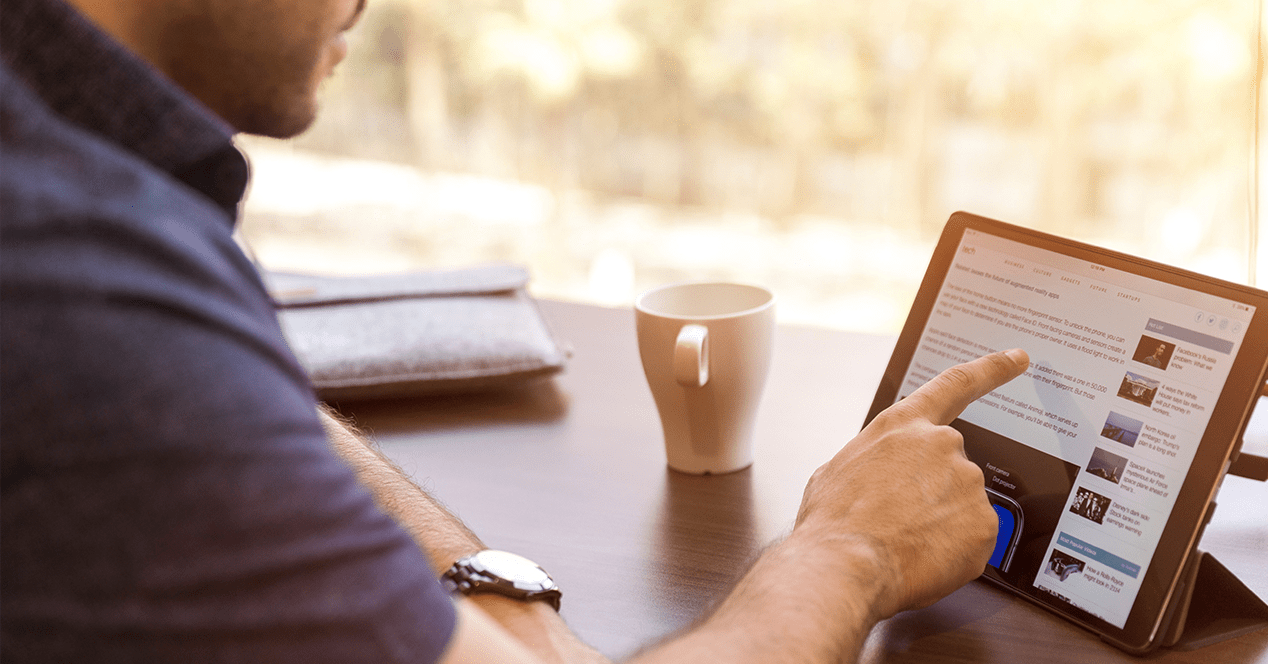
Hallo, bedankt voor het artikel.
Dit kan ongedaan worden gemaakt? Als ik wil dat de normaliteit terugkeert, hoe moet ik dat dan doen?
Dank je wel!
U moet het terugzetten naar de fabriek om het weer te verlaten met alle applicaties die u hebt verwijderd.
Bedankt voor het lezen.
hallo, ik krijg [DELETE_FAILED_DEVICE_POLICY_MANAGER] of [DELETE_FAILED_INTERNAL_ERROR]